Réglage de têtes et des pieds dans Word 2011 pour Mac
Personnaliser les en-têtes et pieds de page de document dans Word 2011 pour Mac pour afficher les numéros de page, les dates et logos pour la papeterie officielle. Vous pouvez travailler avec têtes et pieds dans plusieurs des vues de Word 2011. La façon rapide de travailler avec têtes et des pieds est par voie de l'en-tête et pied de groupe sur l'onglet de ruban Office 2011 Éléments de document.
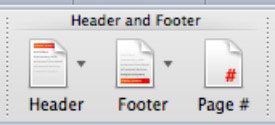
Cliquant soit sur le bouton tête ou pied de page affiche une galerie à partir de laquelle vous pouvez choisir un style pour votre tête ou le pied. La structure de base de trois positions (gauche, centre et droite) est le premier style de la palette. Notez que certains styles affectent uniquement les pages impaires ou paires. Certains des styles appliquent des tables à la tête ou le pied, si vous cliquez sur un de ces styles, l'onglet Format de tableaux sur le ruban activera.
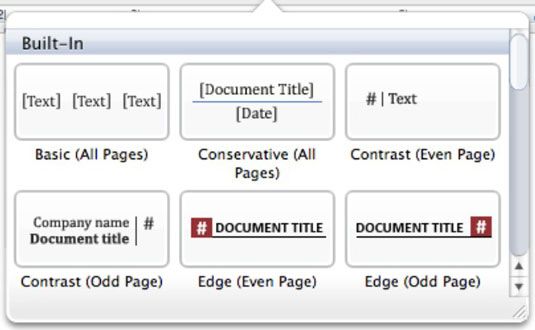
Lorsque vous choisissez un style de tête ou le pied, Word modifie l'interface de sorte que vous pouvez taper dans votre tête ou le pied. Vous pouvez afficher cette vue en choisissant View-tête et pied sans avoir à choisir un style à partir du ruban. Pour travailler avec l'interface, il suffit de cliquer dedans et le type. Cliquez sur le bouton Page # sur le ruban pour afficher la boîte de dialogue Numéros de page, que vous pouvez utiliser pour choisir l'alignement et les options de formatage pour vos numéros de page.
Pour quitter tête et pied de vue, choisir une vue depuis les vues répertoriées dans le groupe le plus haut du menu Affichage, ou double-cliquez sur le corps du document. Vous pouvez également cliquer sur le petit bouton Fermer ci-dessous l'en-tête ou au-dessus de la zone de pied de page.
Vous pouvez formater votre tête ou pied de page pour afficher la page de # #. Pour rendre ce format personnalisé de départ sans un style de tête ou le pied, procédez comme suit:
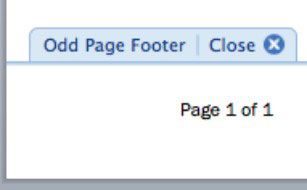
Choisissez Vue-tête et pied de page dans la barre de menu.
Cliquez dans l'en-tête ou de la zone Pied de page.
Votre curseur sera à gauche. Appuyez sur Tab une ou deux fois pour passer au centre ou à droite, si désiré.
Tapez le mot “ la page, n ° 148; suivi d'un espace.
Choisissez Insertion-Champ de la barre de menu.
Assurez-vous que les catégories est fixé à (All). Sous Champs, sélectionnez Mise en page, puis cliquez sur OK.
Ajouter un espace, puis le type de suivi d'un autre espace.
Choisissez Insertion-Champ de la barre de menu.
Sous Champs, choisissez NumPages puis cliquez sur OK.






